הקלטת אודיו ב- Chromebook שלך ממש שימושית. אתה יכול להקליט הודעת שמע לחבר ולשלוח אותה במועד מאוחר יותר. אתה יכול לרשום את הרעיון שלך בסך מיליון הדולר לפני שהוא נעלם באתר. ישנן אינספור סיבות נוספות שאולי תרצו להקליט אודיו ב- Chromebook.
אבל איך? מה הדרך הטובה ביותר להשתמש ב- Chromebook שלך להקלטת שמע?
ובכן, אל תוהה יותר. להלן הדרכים הטובות ביותר להקלטת שמע ב- Chromebook.
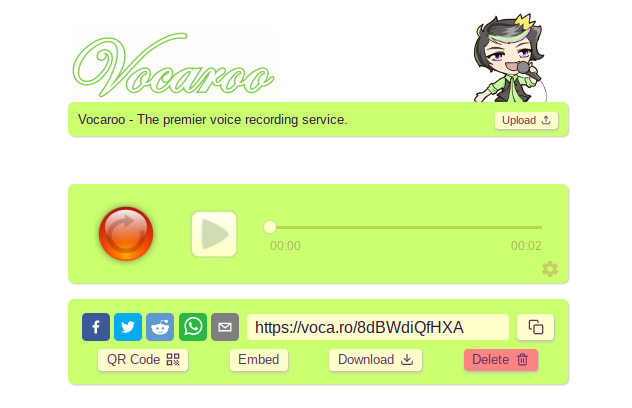
Vocaroo היא אפשרות הקלטה קולית בסיסית אך שימושית עבור ה- Chromebook. פנה לאתר Vocaroo, לחץ על כפתור ההקלטה והתחל לדבר.
לחץ שוב על לחצן ההקלטה כדי לסיים את ההקלטה. משם אתה יכול לבחור להוריד את הקובץ, לשתף את כתובת האתר להקלטה, ליצור קוד QR להקלטה או ללחוץ על כפתור המחיקה.
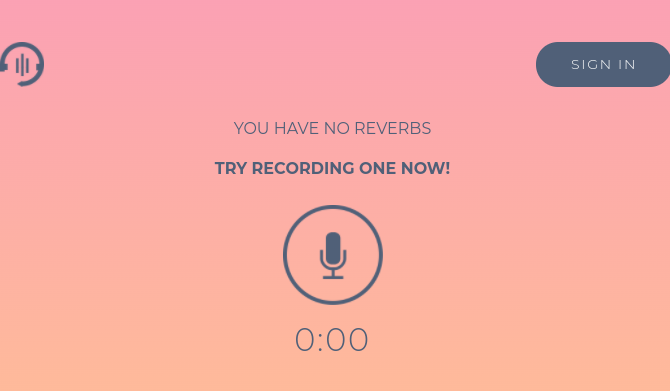
רשומת Reverb היא אפשרות נוספת להקלטה מקוונת שימושית בה תוכלו להשתמש באמצעות ה- Chromebook. ממשק ה- Reverb Record עוקב אחר מערכת דומה ל- Vocaroo. אתה פונה לאתר, לחץ על כפתור ההקלטה והתחל לדבר. כשתסיים, לחץ שוב על לחצן ההקלטה לסיום. לאחר ההקלטה, יש אפשרויות לשיתוף או הטמעה של ההקלטה שלך.
אם אתה יוצר חשבון עם Record Reverb, אתה יכול לנהל את ההקלטות הקיימות שלך.
ישנה גם אפשרות להשתמש בתוסף Reverb Record עבור Google Chrome, שמוסיף אפשרות להקלטת שמע לדפדפן שלך. לאחר התקנתו, רשומת Reverb זמינה בלחיצת כפתור ממגש ההרחבה של Chrome, לצד סרגל הכתובות.
הורד: שיא Reverb עבור גוגל כרום (חינם)
3. הקלט פיקוד באמצעות קרוש
האם ידעת שלמפתק מערכת ההפעלה של Chrome (המכונה Crosh) יש פקודה להקלטת שמע?
אתה יכול להשתמש בפקודות Crosh רק לאחר הפעלת מצב המפתח. אם אינך יודע כיצד לגשת למצב מפתחים, בדוק זאת כיצד להכניס את ה- Chromebook למצב מפתחים כיצד להתקין לינוקס ב- Chromebookכך תתקין לינוקס ב- Chromebook כך שתוכלו להתחיל להשתמש באפליקציות אחרות כמו Skype, VLC Media Player ועוד! קרא עוד . רק להיות מודע לכך שיש כמה היתרונות והחסרונות המאפשרים את מצב המפתחים כל מה שאתה צריך לדעת על מצב מפתחים של Chromebookניתן להשיג פונקציונליות וגמישות נוספת ב- Chromebook עם מצב מפתחים. אבל האם זה רעיון טוב? האם השליליות יכולות לגבור על החיוביות? האם זה שווה את הסיכון? קרא עוד , אז בדוק לפני שאתה מתחייב.
אם אתה יכול להשתמש במצב מפתחים, אתה יכול להשתמש בפקודה Record ב- Crosh.
ללחוץ CTRL + ATL + T לפתוח את Crosh, מעטפת המפתחים של מערכת ההפעלה של Chrome. להקלטת שמע, השתמש בפקודה הבאה:
הקלטת קול [שניות]
החלף את [השניות] במספר השניות שברצונך להפעיל את המיקרופון שלך. קובץ השמע הפלט נשמר בקבצים. אתה יכול לנגן את קובץ השמע באמצעות השמעת קול [מיקום קובץ], או בחר את הקובץ באופן ידני.
הרשומה רחוקה מהפקודה היחידה של Crosh. עיין ברשימה שלנו של הפקודות הטובות ביותר למסוף Chromebook 18 פקודות מסוף קרוש על כל משתמשי Chromebook לדעתל- Chromebook שלך יש מסוף משלה, ה- Crosh. אנו מראים לך את פקודות המסוף Chromebook החשובות שעליך להכיר. קרא עוד כדי להתחיל.
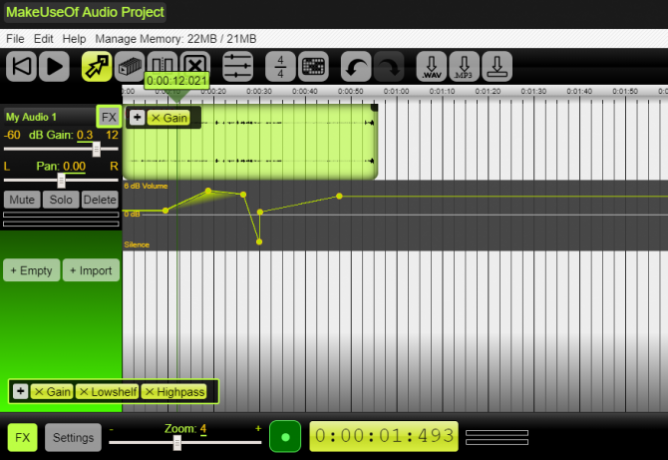
עורך שמע יפהפה מתקדם יותר מאפשרויות הקלטת האודיו הקודמות. אף על פי שהפרויקט לא קיבל עדכון מאז 2016, אתה עדיין יכול להשתמש בו להקלטת שמע מרובה רצועות מ- Chromebook שלך בחינם.
יש כמה אזהרות לעורך השמע היפה. האפליקציה היא "ניסיונית" ו- "עלולה להתרסק", במיוחד אם אורך הפרויקט שלך הוא 45 דקות או משתמש יותר מ- 300MB של זיכרון. עם זאת, מדובר בכלי שמע מהיר וקל לשימוש עם פילטרים, דחיסה דינמית, ניהול מסלול, שליטה בשמע ועוד.
הורד: עורך שמע יפהפה עבור גוגל כרום (חינם)
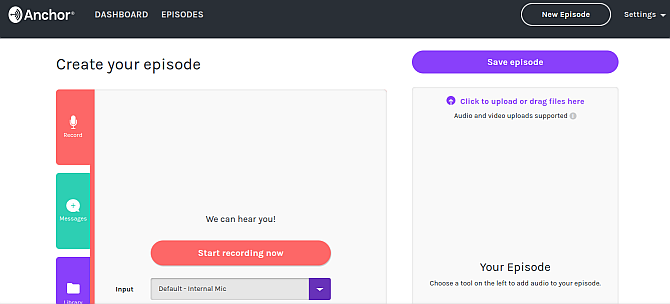
עוגן הוא פלטפורמת פודקאסטים פופולרית בה תוכלו להשתמש להקלטת שמע מדפדפן ה- Chromebook. אתה יכול להשתמש ב- Anchor כדי להקליט את האודיו שלך, ואז לפרסם למספר פלטפורמות, כולל Spotify, Apple Podcasts, Google Podcasts ופלטפורמות פודקאסט אחרות.
השימוש בעוגן להקלטת שמע ב- Chromebook הוא פשוט. ראשית, אתה זקוק לחשבון עוגן. לאחר ההרשמה, עבור אל צור את הפודקאסט שלך> הקלט, ובחר את המיקרופון שלך. הגדרת ברירת המחדל של עוגן אמורה לאתר את המיקרופון המשולב של Chromebook. כשתהיה מוכן, לחץ על לחצן ההקלטה.
לאחר ההקלטה, תוכלו להוריד את הקובץ לשימוש מאוחר יותר או להעלות אותו לפלטפורמות הפודקאסט.
שיא עוגן עם חברים 2.0
במאמר מוסגר, עם תחילת מגיפת COVID-19, עדכן אנכר הקלטה עם חברים כלי המאפשר לך ליצור פודקאסט באמצעות מגוון עצום של מכשירים. רק אדם אחד זקוק לחשבון עוגן (המארח). המארח שולח קישור למשתתפים אחרים, וכל אחד יכול להתחיל בפודקאסטים.
Record With Friends 2.0 היא שיטה מהירה באמת להקלטת שמע קבוצתי מרוחק ב- Chromebook.
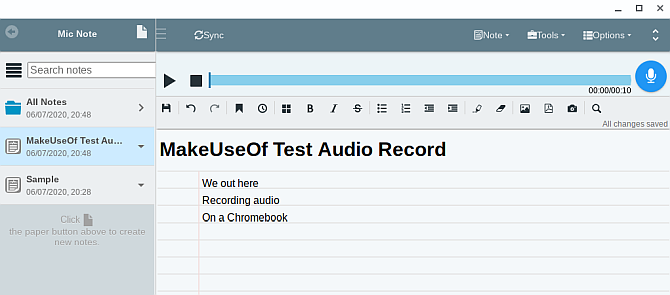
Mic Note הוא כלי להקלטת אודיו לרישום הערות מבוסס ענן עבור מערכת ההפעלה של Chrome. אתה יכול להשתמש ב- Mic Note כדי לסנכרן את ההקלטות וההערות שלך בין מכשירים, כלומר לעולם לא תאבד את העבודה שלך ותמיד יש לך את זה שימושי.
אפליקציית האינטרנט Mic Note קלה לשימוש. ישנן אפשרויות להקלטת שמע בחלק העליון, המאפשרות לך ללכוד את המיקרופון של המכשיר שלך. מתחת לאפשרויות הקלטת השמע יש פנקס רשימות עם אפשרויות עיצוב.
Mic Note כולל גם כמה תכונות נוספות שימושיות. אם אתה מקליט את שמע ה- Chromebook שלך כדי לרשום הערות, תוכל לנסות את כלי התעתוק של Mic Mic. לחלופין, אתה יכול לגזור ביחד שמע או תווים כתובים, או להוסיף תמונות או קובצי PDF.
גרסת ה- Mic Note מאפשרת להקליט 10 דקות של שמע לכל תו, אם כי ניתן ליצור מספר בלתי מוגבל של תווים. אם אתה זקוק לזמן הקלטת שמע רב יותר, Mic Note Pro מאפשר הקלטת שמע של ארבע שעות לכל תו בתשלום בודד של 14.99 $. Pro מאפשר גם להכניס עד 100 תמונות לכל תו, ותכונות נוספות להקלטת שמע (זמירה, מחיקה, חילוץ ועוד).
אתה יכול לשדרג ל- Mic Note Pro ביישום האינטרנט Mic Note.
הורד: מיקרופון הערה עבור גוגל כרום (חינם)
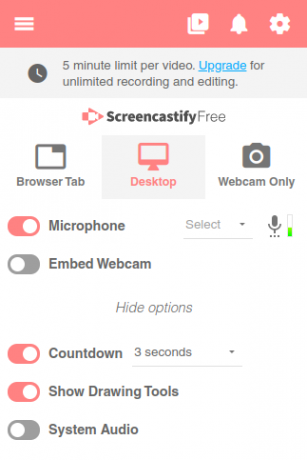
האפשרות הסופית אינה כלי להקלטת שמע בלבד. אתה יכול להשתמש ב Screencastify כדי להקליט את שולחן העבודה שלך ב- Chromebook. השילוב הופך את Screencastify למושלם ליצירת סרטוני Chromebook קצרים עם שכבת שמע.
לתערובת כלולים כלים לציור משולבים, האפשרות להקליט כרטיסיה אחת או כל שולחן העבודה שלך, ובחירה של כניסות מיקרופון ומצלמה. בקיצור זה כלי נהדר להקלטת שמע (ווידאו) של Chromebook.
הגרסה החינמית של Screencastify מאפשרת ליצור קטעי וידיאו עם חמש דקות. אתה יכול לשדרג ל- Screencastify Unlimited במחיר של 49 $ לאדם לשנה, תוך ביטול נעילת הקלטה ללא הגבלה, תכונות הקלטה נוספות ואפשרויות יצוא נוספות של וידאו ושמע.
הורד: להעביר עבור גוגל כרום (חינם)
מהו כלי הקלטת האודיו המועדף על Chromebook שלך?
יש הרבה אפשרויות להקלטת שמע של Chromebook העומדות לרשותך, שרובן ללא תשלום. יתכן שתמצא שילוב של כלים המתאים ביותר להקלטות האודיו שלך, בהתאם לדרישות שלך.
אם יש לך הפקת שמע מתקדמת יותר, עיין ב עורכי האודיו המקוונים הטובים ביותר עבור משתמשי Chromebook חמשת עורכי האודיו המקוונים הטובים ביותר באינטרנטמה אם אתה צריך לערוך קטעי שמע אך אינך יכול להתקין תוכנה? להלן עורכי האודיו המקוונים הטובים ביותר. קרא עוד .
גילוי שותפים: על ידי רכישת המוצרים שאנו ממליצים, אתה עוזר להחיות את האתר. קרא עוד.
גבין הוא סופר בכיר ב- MUO. הוא גם עורך ומנהל SEO של אתר האחות הממוקדת בקריפטו של MakeUseOf, Blocks Decoded. הוא בעל תואר ראשון (Hons) בכתיבה עכשווית עם פרקטיקות באומנות דיגיטלית, הנדנדה מגבעות דבון, וכן ניסיון של למעלה מעשור של כתיבה מקצועית. הוא נהנה מכמויות תה רבות.

